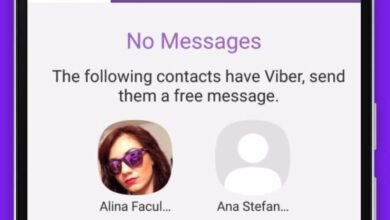Comment créer gratuitement des diaporamas photo avec de la musique dans Freemake
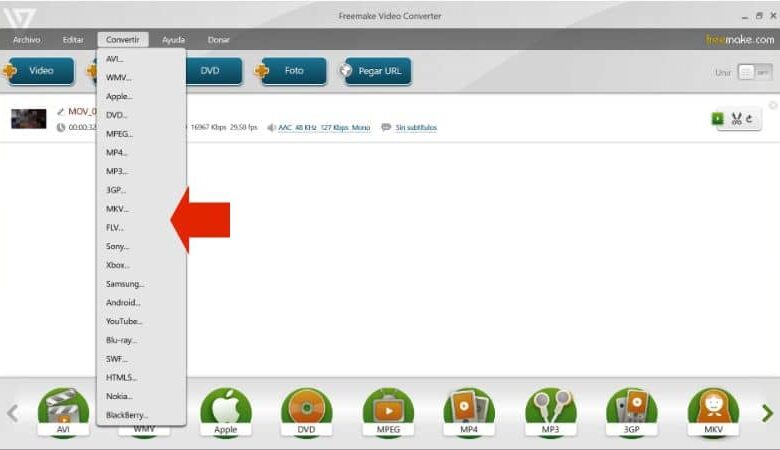
Il nous est arrivé à tous qu’à un moment donné, nous devions faire une présentation, que ce soit au travail, à l’université, aux devoirs, lors d’événements, de fêtes de famille.
Bien sûr, avant que ce soit un peu laborieux de faire ce type de présentations, il n’y avait pas tant d’avancées, donc c’était long de préparer des photos, ainsi que des vidéos avec de la musique, d’autres choses pour lui donner de la qualité et attirer l’attention ou la laisser enregistré dans l’esprit des gens les informations affichées.
C’était tout un défi, mais maintenant c’est très différent car de nombreux programmes ont été créés, ils sont faciles à utiliser , leur contenu est très simple.
Qu’est-ce que Freemake?

Dans toutes ces avancées, un logiciel appelé Freemake a été créé pour convertir des vidéos de n’importe quel format tel que avi, mp4, wmv, DVD et bien d’autres. Ainsi , il fait aussi avec différents formats audio, y compris: MP3, WNA, wav, etc . Comme les photos dont jpg, gif.
En outre, vous pouvez graver des DVD de traitement audio, vidéo, les couper, les faire pivoter, les déplacer en une seule fois, créer des diapositives animées avec de la musique, en plaçant l’heure à laquelle vous souhaitez être affiché à l’écran.
Ce programme nous donne de nombreux avantages lorsqu’il s’agit de faire une vidéo avec des photos et de la musique , nous vous parlons de la merveilleuse option de joindre tous les fichiers que vous avez placés dans un seul, étant celui de différents formats, ils sont enregistrés dans un seul.
Bien sûr, au fur et à mesure que vous l’utiliserez, vous apprendrez de nombreuses fonctions qui vous permettront d’effectuer des modifications, des retouches, des conversions, de faire un album ou une présentation photo , ainsi que d’autres que nous allons vous apprendre aujourd’hui.
Si vous souhaitez télécharger Freemake , vous pouvez le faire gratuitement à partir du site Web du programme.
Comment créer des diaporamas photo avec de la musique?
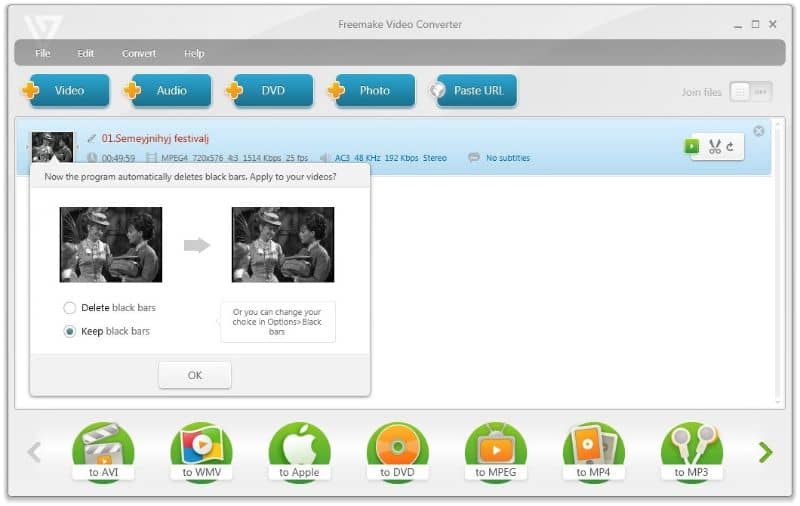
Ce merveilleux outil Freemake rend cette présentation simple et facile , nous commençons par dire que même si vous ne savez pas grand-chose sur ce sujet, vous pouvez le faire comme si vous étiez un expert. Voyons étape par étape comment procéder.
Étape 1
Avec le programme ouvert, vous allez là où il est dit photos, choisissez les images que vous souhaitez inclure dans votre présentation . Ensuite, vous appuyez sur Ouvrir, puis vous devez sélectionner un nom pour votre présentation, appuyez sur Entrée et il est enregistré.
Étape 2
Après cela, vous allez un peu plus bas où il est dit sans audio, vous appuyez dessus pour ajouter de l’audio. Maintenant, vous devez rechercher la musique ou la chanson sur votre PC, sélectionnez celle de votre préférence . Lorsque vous le localisez, appuyez sur Ouvrir, puis allez sur l’icône qui dit jouer à droite dans le programme Freemake.
De plus, dans la partie inférieure où il est dit intervalle, vous sélectionnez l’heure de présentation de chaque photo en fonction de la durée de la vidéo.
Étape 3
Il y a aussi une fonction qui rend le zoom des photos automatique, on localise ceci qui est un bouton qui dit panorama , on appuie dessus, de cette façon il est déjà actif. À ce moment-là, nous le lançons pour vérifier à quoi il ressemble, puis nous appuyons sur le bouton «Ok».
Étape 4
Nous sélectionnons la vidéo, en bas nous allons voir les différents formats audio dans lesquels nous pouvons l’avoir, nous en choisissons un. Lorsque vous choisissez le format, une petite fenêtre apparaît où vous devez formater la vidéo , marquez celui de votre préférence.
Étape 5
Sélectionnez le dossier dans lequel vous souhaitez l’enregistrer, mettez le bouton de conversion dessus, dans quelques minutes vous aurez votre présentation prête. Une annonce apparaît indiquant que la conversion est terminée, appuyez sur, puis placez-la dans le dossier que nous avons précédemment sélectionné.
Comme nous l’avons vu, il est très facile de créer un diaporama photo avec de la musique avec ce programme Freemake , il vous suffit de suivre ces consignes pour y parvenir. Vous pouvez également obtenir des informations similaires dans cet article, surtout si vous souhaitez prendre de superbes photos mais à partir de votre appareil Android